这篇“Win10怎么关闭自动更新”文章的知识点大部分人都不太理解,所以小编给大家总结了以下内容,内容详细,步骤清晰,具有一定的借鉴价值,希望大家阅读完这篇文章能有所收获,下面我们一起来看看这篇“Win10怎么关闭自动更新”文章吧。方法步骤:
这篇“Win10怎么关闭自动更新”文章的知识点大部分人都不太理解,所以小编给大家总结了以下内容,内容详细,步骤清晰,具有一定的借鉴价值,希望大家阅读完这篇文章能有所收获,下面我们一起来看看这篇“Win10怎么关闭自动更新”文章吧。
方法步骤:
在键盘上按下【win+R】组合键,调出运行界面,然后在搜索框输入“services.msc”,点击【确定】继续操作。
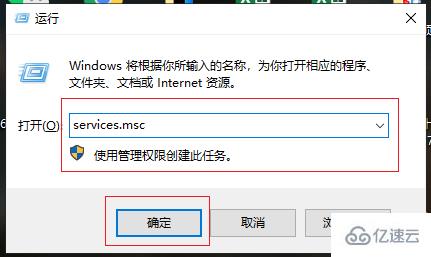
进入服务界面,下拉找到【windows Update】。
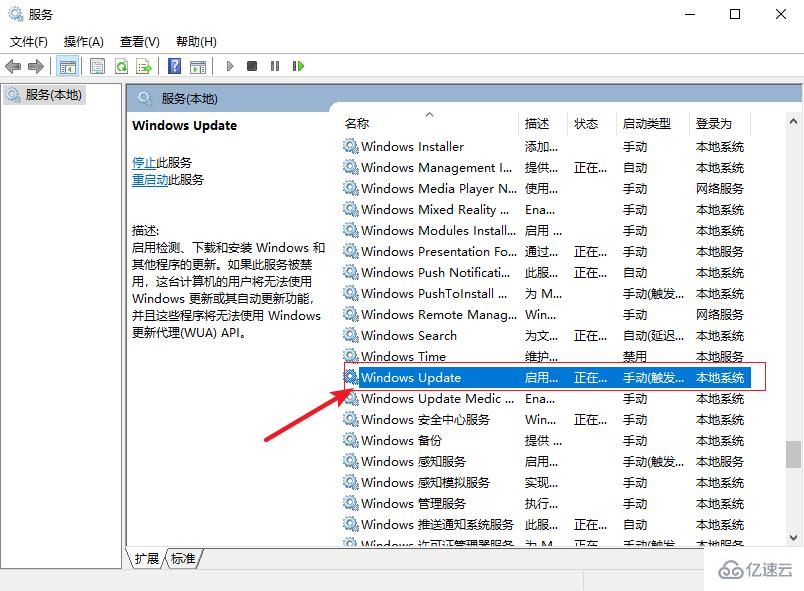
双击进入Windows Update属性界面,选择【常规】,将【启动类型】设置为【禁用】,然后点击【应用】,最后点击【确定】即可。
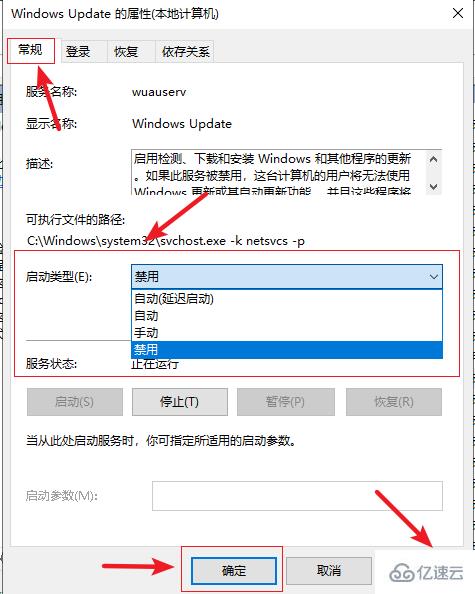
以上就是关于“Win10怎么关闭自动更新”这篇文章的内容,相信大家都有了一定的了解,希望小编分享的内容对大家有帮助,若想了解更多相关的知识内容,请关注编程网操作系统频道。
--结束END--
本文标题: Win10怎么关闭自动更新
本文链接: https://www.lsjlt.com/news/310232.html(转载时请注明来源链接)
有问题或投稿请发送至: 邮箱/279061341@qq.com QQ/279061341
下载Word文档到电脑,方便收藏和打印~
2024-03-01
2024-03-01
2024-03-01
2024-03-01
2024-03-01
2024-02-29
2024-02-29
2024-02-29
2024-02-29
2024-02-29
回答
回答
回答
回答
回答
回答
回答
回答
回答
回答
0